Jak zainstalować i używać pędzla Photoshop w 3 minuty
Pędzle Photoshop mogą otworzyć zupełnie nowy świat kreatywności. Pędzle pozwalają rysować i malować w dowolny sposób - od prostych tekstur po wzory w dowolnym możliwym elemencie (od prostych liści po piękne nocne niebo!)
Jeśli wcześniej nie korzystałeś z pędzla Photoshopa, może to być nieco zastraszające. Ale kiedy zaczniesz eksperymentować ze szczotkami, nigdy nie będziesz oglądać się za siebie.
Oto podstawowe informacje o tym, jak używać i instalować pędzle Photoshop, a także dziesięć bezpłatnych pędzli Photoshop, aby rozpocząć swoją kolekcję. Najlepsza część? W ciągu trzech minut będziesz kompletnie zaskoczony!
Przeglądaj pędzle Photoshop
Co to jest pędzel Photoshop?

Pędzel Adobe Photoshop to ustawienie wstępne, które kontroluje obrys i kształt linii podczas korzystania z narzędzia pędzla. Narzędzie pędzla jest narzędziem do „malowania” programu Photoshop i zostało zaprojektowane tak, aby odwzorowywać dotyk atramentu na płótnie.
Pędzle mogą być używane do wielu rzeczy, w tym do dodawania niestandardowego, ręcznie rysowanego projektu do obrazu, tworzenia sztuki cyfrowej lub malarstwa, tworzenia palet lub innych elementów sztuki, niestandardowych projektów dla brandingu lub grafiki lub prawie każdej innej możliwej do wyobrażenia aplikacji.
Pędzel pozwala z łatwością tworzyć element, zawierać określone kształty lub typy linii. Adobe zawiera garść gotowych pędzli - ogólne style (okrągłe), suche media, mokre media i efekty specjalne - ale możesz także znaleźć wiele innych stylów pędzli do pobrania.
Jak zainstalować pędzel programu Photoshop
Pędzle Photoshop znajdują się w Preset Managerze i są dostarczane jako pliki .abr . Możesz pobrać i zainstalować pędzel w mniej niż minutę. (Poważnie!) Oto jak zainstalować pędzel Photoshopa:
- Wybierz plik do zainstalowania i rozpakuj plik.
- Umieść plik w miejscu z innymi pędzlami. Domyślnie pliki te znajdują się w folderze Photoshop, następnie w Presetach, a następnie w Pędzlach. Wiesz, że jesteś we właściwej lokalizacji, gdy pliki kończą się na .abr.
- Otwórz Adobe Photoshop i dodaj pędzle za pomocą menu Edycja, a następnie kliknij Presety i Preset Manager.
- Kliknij „Załaduj” i przejdź do nowych pędzli i otwórz.
Możesz także użyć funkcji importowania ustawień wstępnych, aby zainstalować cały folder ustawień wstępnych jednocześnie. Gdy to zrobisz, będziesz gotowy do użycia nowego pędzla Photoshopa.
Jak korzystać z pędzla programu Photoshop

Używanie pędzla jest również proste. Otwórz panel pędzla i możesz rysować przy użyciu tych wzorów. Oto jak używać pędzla Photoshopa:
- Otwórz panel pędzla z menu Okno, a następnie kliknij Pędzle.
- Wybierz styl pędzla i zastosuj do obszaru roboczego. Musisz używać narzędzia pędzla.
- Dostosuj rozmiar i kształt pędzli w panelu Ustawienia pędzla (otwiera się automatycznie po otwarciu panelu Pędzle) lub menu u góry ekranu po wybraniu określonego pędzla.
Warunki dotyczące szczotki kluczowej
Istnieje wiele opcji, jeśli chodzi o pędzle. Większość użytkowników jest najbardziej zaznajomiona i wygodna w zmianie średnicy pędzla (większe wartości powodują większy skok pędzla). Ale oto kilka innych kluczowych terminów dotyczących używania pędzli Photoshop:
- Twardość (dla pędzli okrągłych i kwadratowych): Zmienia stopień wygładzania (rozmycie na krawędziach); 100 procent jest najtrudniejsze.
- Rozmiar: Jak gruby / cienki lub duży / mały jest pociągnięcie pędzla.
- Użyj wielkości próbki: przywraca oryginalne ustawienia pędzla.
- Odwróć: cofa oś X lub Y kształtu pędzla.
- Odstępy: Określa ilość miejsca między znakami w obrysie, na przykład odległość kropek między obrysami.
- Włosie: pociągnięcia, które tworzą realistyczne pociągnięcia, takie jak trawa.
- Elastyczne wskazówki: pociągnięcia, które działają jak dotykowe narzędzia do rysowania, takie jak ołówki lub kredki, które zmieniają się w miarę ich używania.
- Wskazówki dotyczące aerografu: Styl malowania, który wygląda jak użycie puszki farby w sprayu. Zmień wygląd, zmieniając nacisk pióra.
- Pozycja pędzla: uzyskaj efekty podobne do rysika za pomocą narzędzia pędzla.
- Wygładzanie obrysu: sprawia, że obrysy wyglądają na bardziej wyważone i celowe bez wypustek i szorstkich krawędzi. Zakres wartości wynosi od 0 do 100 (100 jest najbardziej płynne).
- Rozpraszanie: Dodaje element losowości, zmieniając liczbę i rozmieszczenie pociągnięć w pędzlu.
10 pędzli do pobrania i wypróbowania
Pędzle Photoshop są świetną zabawą i mogą oszczędzać czas pracy, a także są idealnym dodatkiem do dzielenia się z innymi (i sposobem na wykorzystanie kreatywności innych ludzi!) Oto dziesięć darmowych opcji, aby uzyskać ty zacząłeś!
Akwarele Splatters
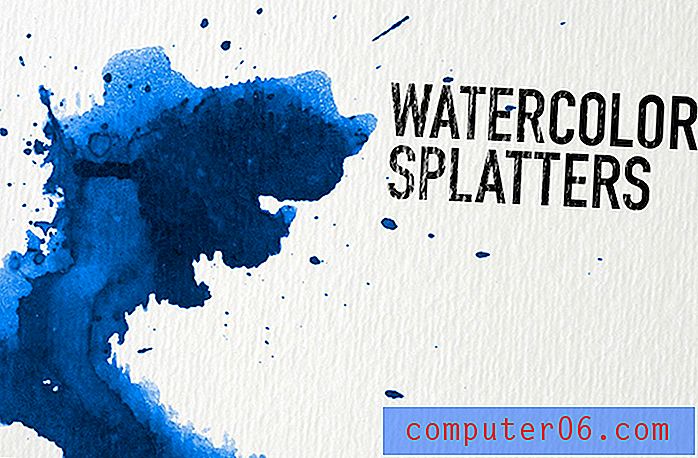
Zestaw próbek True Grit
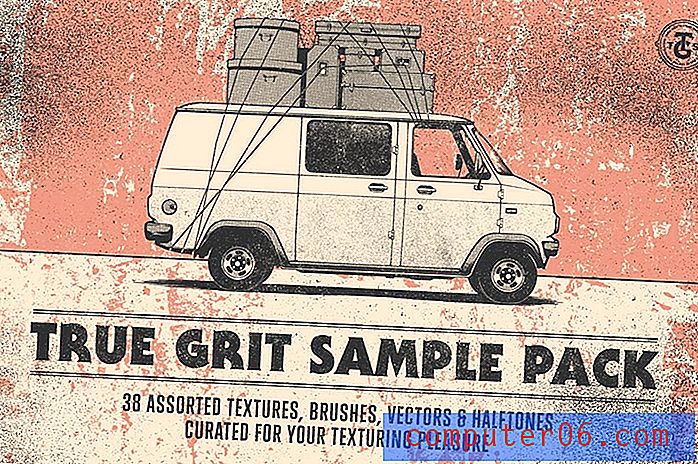
Szczotki do pyłu
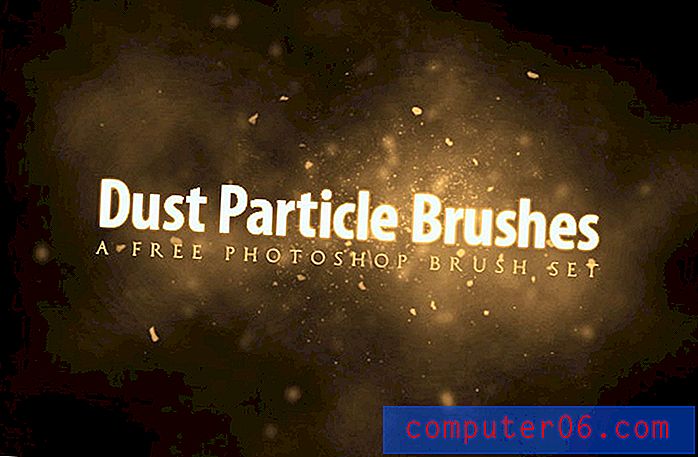
Szczotki do trawy
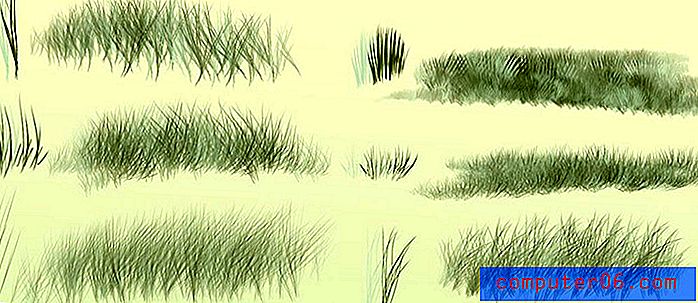
Atramentowa dobroć
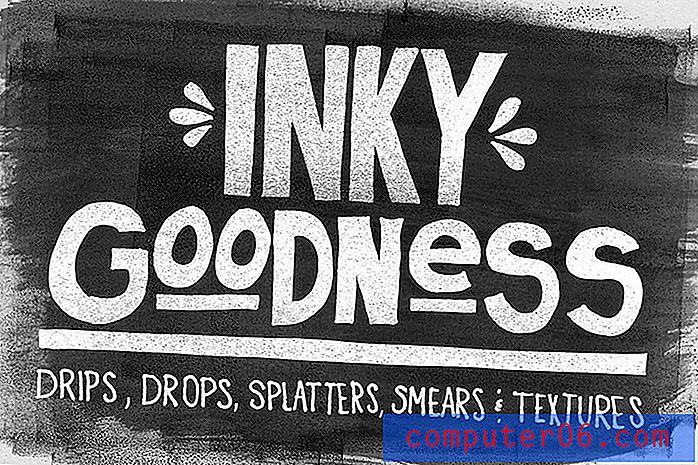
Pędzle do nocnego nieba

Bezpłatny zestaw pędzli Grunge
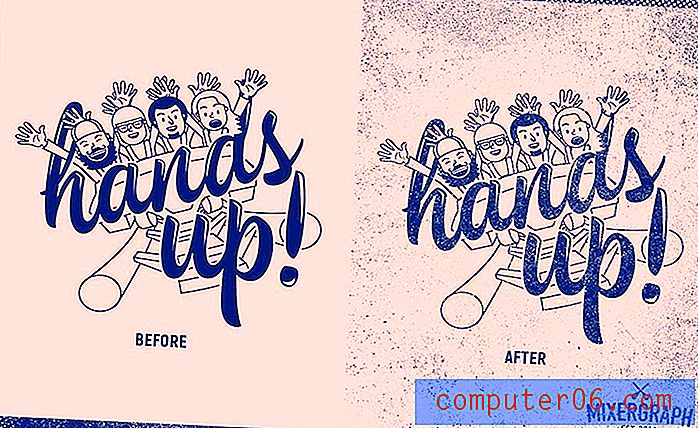
Pędzel do markerów
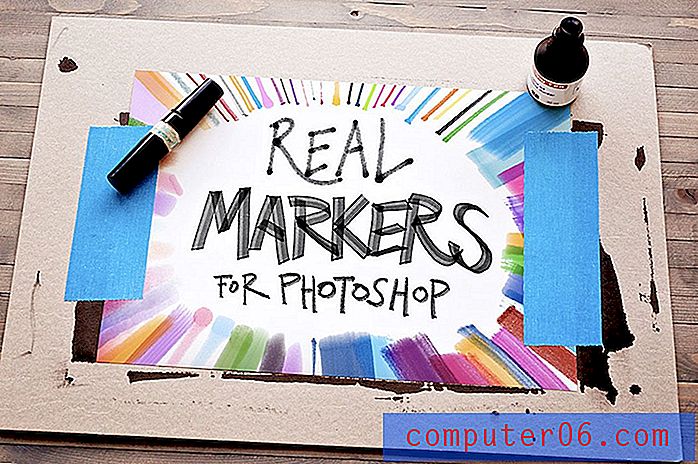
Pędzle Bokeh

Brudny pędzel w stylu maluje elementy
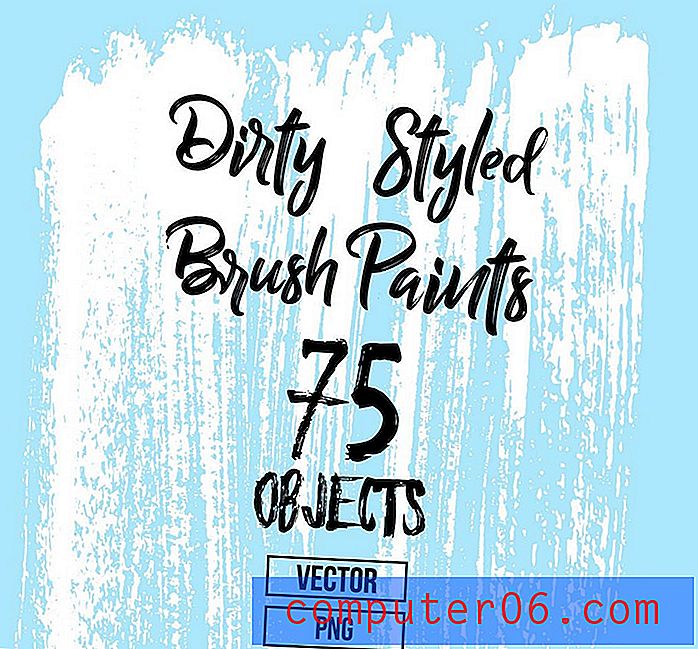
Wniosek
Czy pędzle Adobe Photoshop są częścią zestawu narzędzi do projektowania? Dla każdego, kto tworzy niestandardowe elementy projektu, pędzle mogą ułatwić przepływ pracy i pomóc w rysowaniu małych elementów w standardowym oprogramowaniu do edycji zdjęć i rysowania. Poza tym pędzle to świetna zabawa. Znajdź zestaw, który ci się podoba i zabierz go na jazdę próbną!



